 Voltar
VoltarCFOP (Natureza de Operação) |
Disponível para: |
|
Os CFOP's (Códigos Fiscais de Operações e Prestações) são códigos numéricos que identificam a natureza das operações de circulação de mercadorias e das prestações de serviços de transportes intermunicipais e interestaduais e de comunicação, este último incidente quando o serviço for prestado de forma onerosa.
As chamadas naturezas das operações ou prestações representam os motivos reais pelos quais as saídas ou entradas de mercadorias ou produtos, bem como as correspondentes prestações de serviços, estão sendo realizadas em função de cada um dos estabelecimentos dos contribuintes do ICMS e de acordo com a origem e destino dos bens móveis alcançados por esse tributo estadual (operações ou prestações internas, interestaduais ou de comércio exterior, abrangendo importações e exportações).
Toda e qualquer natureza de operação é usada nos documentos de modelos fiscais. O Sisloc já traz alguns CFOPs cadastrados, podendo ser alterado pelo usuário.
Clique aqui para visualizar a lista de CFOPs existentes, sujeito a alterações conforme atualizações do governo.
Este cadastro deverá ser relacionado à família de CFOP para que o sistema identifique sua utilização das operações, clique aqui para mais informações sobre o cadastro de família de CFOP.
Para cadastrar a natureza de operação acesse "Iniciar -> Nota Fiscal -> CFOP (Natureza de Operação)", é exibida a tela "CFOP (Natureza de Operação)" conforme figura abaixo.
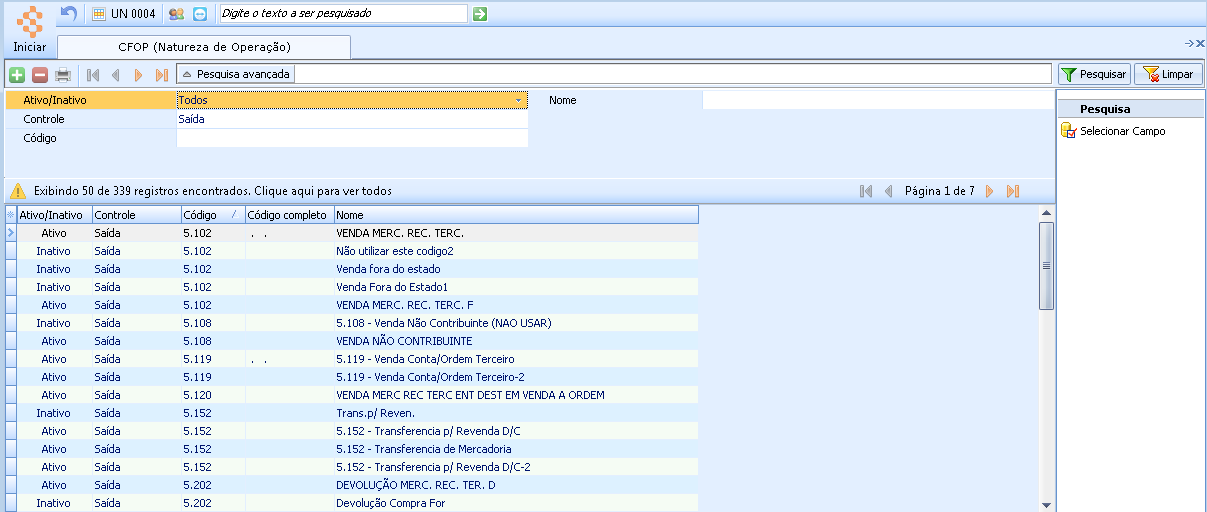
Figura
1 - Listagem de CFOPs
cadastrados
O sistema apresenta
algumas naturezas de operação cadastradas. Para cadastrar uma ainda não
existente clique em  . A tela
é apresentada conforme abaixo.
. A tela
é apresentada conforme abaixo.
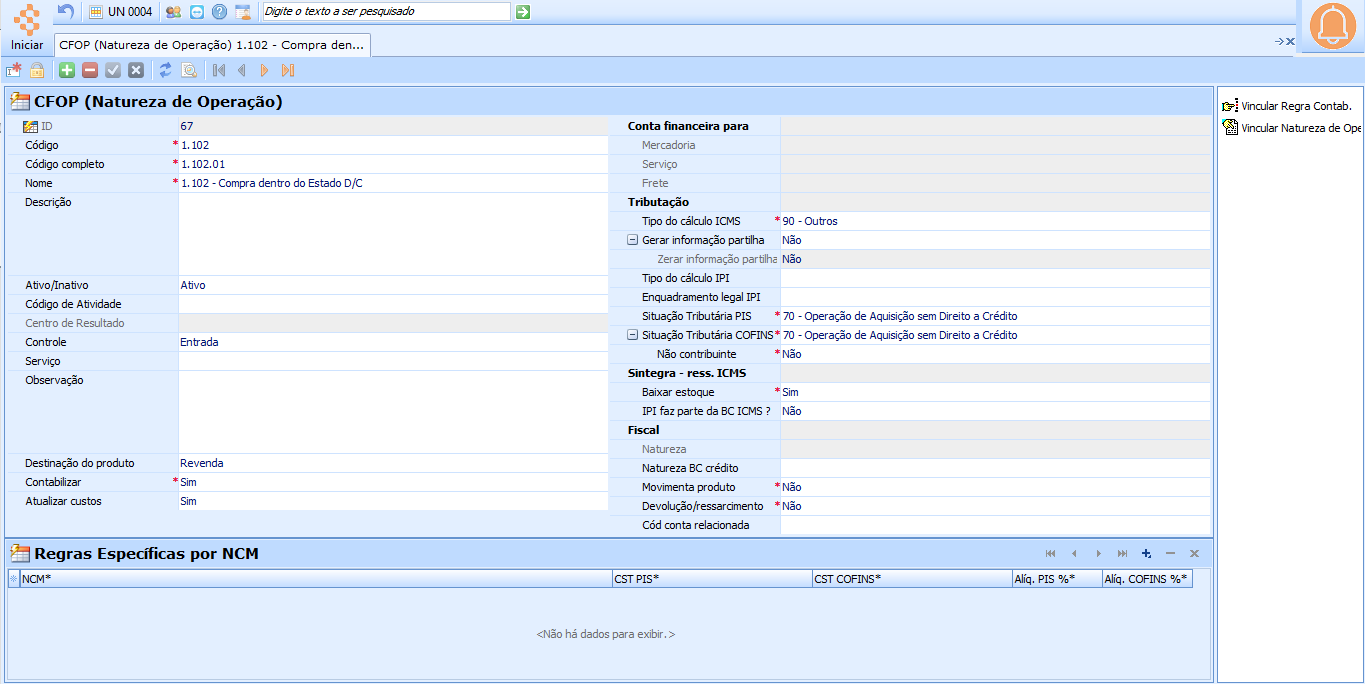
Figura
2 - Tela de cadastro
de CFOP (Natureza de Operação)
"Código": Informe o código do CFOP que está sendo cadastrado;
"Código completo": código utilizado somente para usuários que tenham integração contábil e fiscal utilizando o sistema Radar;
"Nome": Nome para a natureza de operação;
"Descrição": Informe uma descrição para o cadastro. Este campo será de digitação livre para a identificação do CFOP, o seu preenchimento não é obrigatório, podendo ficar em branco.
"Ativo/Inativo": Por padrão, ao cadastrar a natureza de operação, o sistema registra como "Ativo", para que esta possa ser utilizada. Para desativar a natureza de operação selecione "Inativo", assim ao fazer a classificação esta não será listada dentre as possíveis escolhas.
"Código de Atividade": Informe o código de atividade.
"Centro
de Resultado": Para relacionar este CFOP a um centro de resultado,
selecione-o neste campo. Clique no botão  para
abrir a tela de pesquisa do cadastro de centro de resultado. Se o
campo "Controle" estiver selecionado como "Entrada"
este campo ficará desabilitado.
para
abrir a tela de pesquisa do cadastro de centro de resultado. Se o
campo "Controle" estiver selecionado como "Entrada"
este campo ficará desabilitado.
"Controle": Selecione "Entrada" ou "Saída" conforme utilização deste na operação. Se a opção escolhido for "Entrada" o campo "Centro de Resultado" e os campos da seção "Conta financeira para" serão desabilitados.
"Serviço":
Para relacionar este CFOP a um serviço específico, selecione-o neste
campo. Clique no botão  para abrir a tela de pesquisa
do cadastro de serviços. Será utilizado no arquivo de integração com
o MTFiscal, na geração deste a informação será enviada, clique
aqui para mais informações sobre a exportação do MTFiscal.
para abrir a tela de pesquisa
do cadastro de serviços. Será utilizado no arquivo de integração com
o MTFiscal, na geração deste a informação será enviada, clique
aqui para mais informações sobre a exportação do MTFiscal.
"Observação": Informa as observações necessárias para o CFOP que está sendo cadastrado. Este campo possui algumas particularidades:
Estado:
Para adicionar uma observação específica a cada estado você irá colocar as siglas dos Estados entre colchetes e logo após informar a observação referente a estes Estados. Ao utilizar esse recurso, todos os Estados devem ser informados mesmo que não tenham uma observação específica para alguns deles.
Ex.:
"[MG, SP] - Observação específica para os Estados de MG e SP
[RJ, ES]
[BA, RN, CE, PB] - Observação específica para os Estados de BA, RN, CE e PB."
Neste exemplo, as notas para os Estados do RJ e ES sairão com o campo de "Observações" em branco.
LC123:
Para adicionar valores específicos para a LC123, em acordo com a Resolução Comitê do Simples Nacional, nº 94(Art. 57 § 2o. , letras A e B;Art. 58, caput.), você deve utilizar as tags:
[VALOR_ICMS_LC123] - apresenta o valor calculado para o ICMS, o seguinte cálculo é efetuado: Vl. Líquido NF x %Alíquota ICMS Empresa;
[ALIQUOTA_ICMS_LC123] - apresenta a alíquota do ICMS a ser cobrada na nota de acordo com o tipo da operação e o cadastro de empresa.
Ex.: Cadastro um CFOP com a seguinte observação: "PERMITE O APROVEITAMENTO DO CRÉDITO DE ICMS NO VALOR DE R$ [VALOR_ICMS_LC123]; CORRESPONDENTE À ALÍQUOTA DE [ALIQUOTA_ICMS_LC123]%, NOS TERMOS DO ART. 23 DA LEI COMPLEMENTAR N º 123, DE 2006.
ESTABELECIMENTO IMPEDIDO DE RECOLHER O ICMS/ISS PELO SIMPLES NACIONAL, NOS TERMOS DO § 1 º DO ART. 20 DA LEI COMPLEMENTAR N º 123, DE 2006.
NÃO GERA DIREITO A CRÉDITO FISCAL DE IPI."
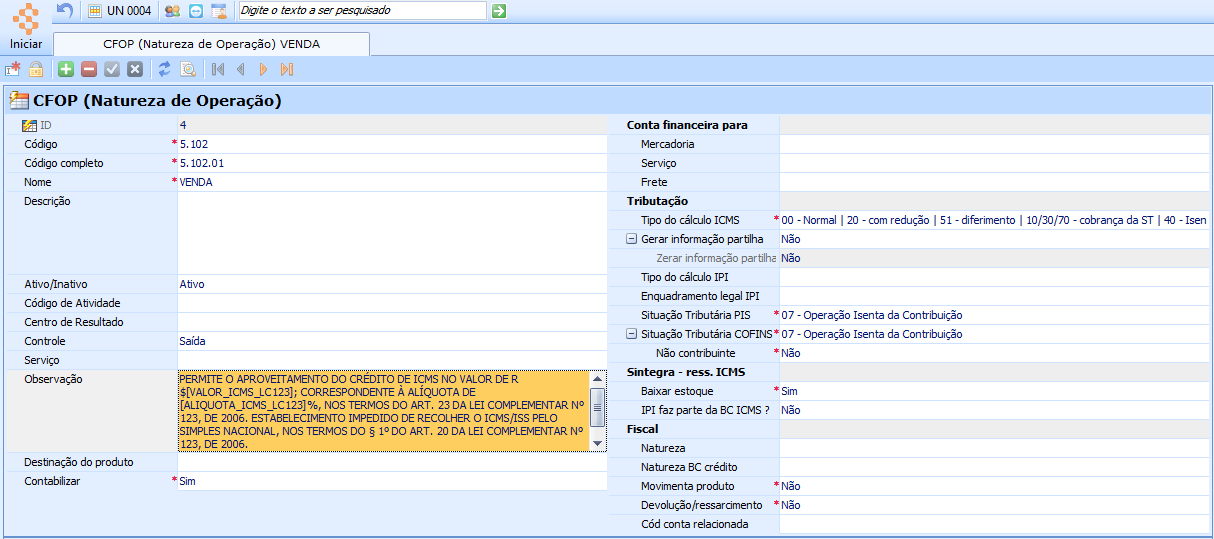
Figura
3 - Exemplo LC CFOP
Se sua empresa for do Simples Nacional, ao emitir uma nota com este CFOP, o campo de Observação da nota será impresso com os respectivos valores:
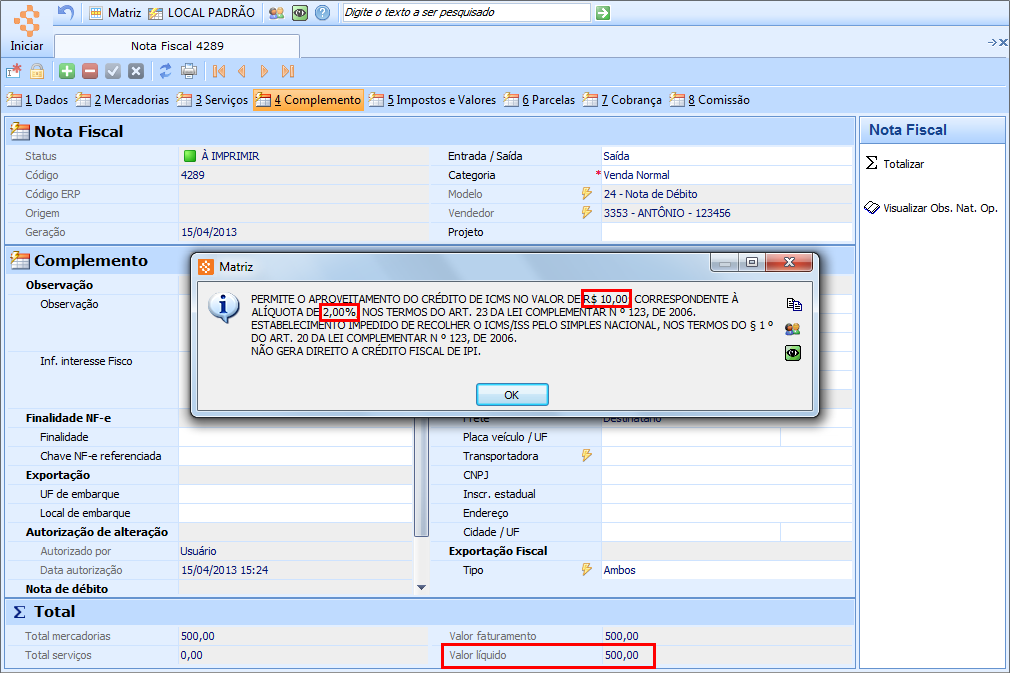
Figura
4 - Exemplo LC Nota
Fiscal
Na impressão da nota, campo de "Informações adicionais" essas informações serão impressas.
Quando o módulo "Multiempresa/Multiestoque" estiver habilitado serão exibidos três campos de observação na tela de CFOP, conforme imagem abaixo:
Figura
5 - Tela de cadastro
de CFOP (Natureza de Operação) - destaque para as observações de acordo
com o regime tributário
"Observação Regime Normal": A informação inserida neste campo será impressa na nota (caso configurado) quando a empresa for do Regime Normal.
"Observação Simples Nacional": A informação inserida neste campo será impressa na nota (caso configurado) quando a empresa for do regime Simples Nacional.
"Observação Simples Nacional - excesso": A informação inserida neste campo será impressa na nota (caso configurado) quando a empresa for do regime Simples Nacional - excesso de sublimite da receita bruta.
"Destinação do Produto": selecione a destinação do produto entre "Ativo imobilizado", "Revenda" e "Uso e consumo";
"Contabilizar": informe SIM ou NÃO se este CFOP será utilizado para contabilizar utilizando o módulo Contábil. Por exemplo, na entrada de equipamentos pelo Pedido de Compra, informado o CFOP, o SISLOC saberá qual Conta Contábil utilizar para gerar o lançamento contábil correspondente. Maiores informações clique aqui.;
"Atualizar custos": este campo será exibido somente quando a natureza de operação for de entrada. Este campo será validado ao realizar o processo "Entrada NF/Estoque" no Pedido de Compra.
Caso o CFOP do produto no Pedido de Compra estiver configurado para NÃO atualizar os custos (campo: Atualizar Custos = NÃO), ao realizar a entrada do pedido de compra no estoque não serão atualizadas os Valores de Compra/Produção, Preço à Vista (Para os produtos com Grupo Markup configurado) e nem Custo Médio.
Com
o campo "Atualizar Custos" preenchido com a opção "Sim",
serão atualizados os valores dos campos "Valor de Compra/Produção",
"Preço à vista" e "Custo Médio" do(s) produto(s)
em questão.
Conta financeira para - Se o campo "Controle" estiver selecionado com "Entrada" os campos desta seção serão desabilitados.
"Mercadoria", "Serviço" "Frete": Indique a natureza financeira a ser vinculada para cada um dos campos. Se esses campos forem preenchidos, ao emitir uma nota fiscal que possua esse CFOP o sistema exibirá a seguinte mensagem:

Figura
6 - Confirma classificação
financeira
Ao clicar no botão "Sim" a classificação financeira para o título a ser gerado dessa nota será efetuada com as mesmas opções informadas nesses campos do cadastro de CFOP.
Tributação
"Tipo do cálculo ICMS": Informe o tipo de cálculo do ICMS a ser empregado nas operações que utilizarem este CFOP, este campo é de preenchimento obrigatório. Escolha entre:
"00 - Normal | 20 - com redução | 51 - diferimento | 10/30/70 - cobrança da ST | 40 - Isento"
|
O CST '40 - Isento' será considerado para o seguinte caso: realização de uma venda de mercadoria com produto com alíquota zero em ICMS e redução - o CST a ser considerado será 40 e o texto informado na coluna "Dispositivo legal redução" do ICMS associado ao produto será impresso no campo de "Informações de interesse do Fisco" da nota fiscal gerada. |
"2 - Cobrado anteriormente por ST (60)"
"3 - Isento (40)"
"4 - Não tributado (41)"
"5 - Suspenso (50)"
"9 - Outros (90)"
"Calcular partilha ICMS": utilizado para realizar o cálculo dos valores do ICMS da partilha se informado igual "Sim". Somente faz o cálculo caso CFOP esteja marcado para calcular partilha ICMS = SIM, finalidade da venda = consumidor final, e que não seja contribuinte do ICMS e CST do ICMS termine com 00, 20, 40, 41, 60. O usuário deve consultar setor fiscal ou contador de sua locadora em caso de dúvidas relativo a este CFOP se enquadra ou não a NT 2015-003;
"Zerar
informação partilha": informar SIM ou NÃO para que possa
configurar o CFOP que deverá gerar as informações de Partilha
de ICMS mas com valores zerados. Esta é uma exigência fiscal de
enviar mesmo que com os valores zerados.
Geração das informações de partilha de ICMS nas operações interestaduais
para não contribuintes e consumidores finais. Ao
configurar como SIM, nos CFOPs de saída interestadual (iniciados
com 6), para não contribuintes (Contribuinte de ICMS = Não) e
consumidores finais (Finalidade = Aplicação Final) irá gerar o
grupo <ICMSUFDest> e seus respectivos registros filhos.;
"Tipo do cálculo IPI": Informe o tipo de cálculo do IPI a ser empregado nas operações que utilizarem este CFOP. Escolha entre:
Se o Controle do CFOP for de Entrada:
Campo em branco – Não possui IPI.
"00 - Entrada com recuperação de crédito"
"01 - Entrada tributada com alíquota zero"
"02 - Entrada isenta"
"03 - Entrada não-tributada"
"04 - Entrada imune"
"05 - Entrada com suspensão"
"49 - Outras entradas"
Se o Controle do CFOP for de Saída:
Campo em branco – Não possui IPI.
"50/51 - Normal"
"52 - Isento"
"53 - Não tributado"
"54 - Imune"
"55 - Suspenso"
"99 - Outros"
OBS.: O preenchimento desse campo fará com que o valor do CST do IPI seja exibido nas informações da Nota Fiscal de Mercadoria (impressa pelo sistema nos processos de devolução/remessa de Locação, saída/entrada/fatura na Ordem de Manutenção, entrada na Ordem de Produção e Sublocação) possibilitando a geração do SPED.
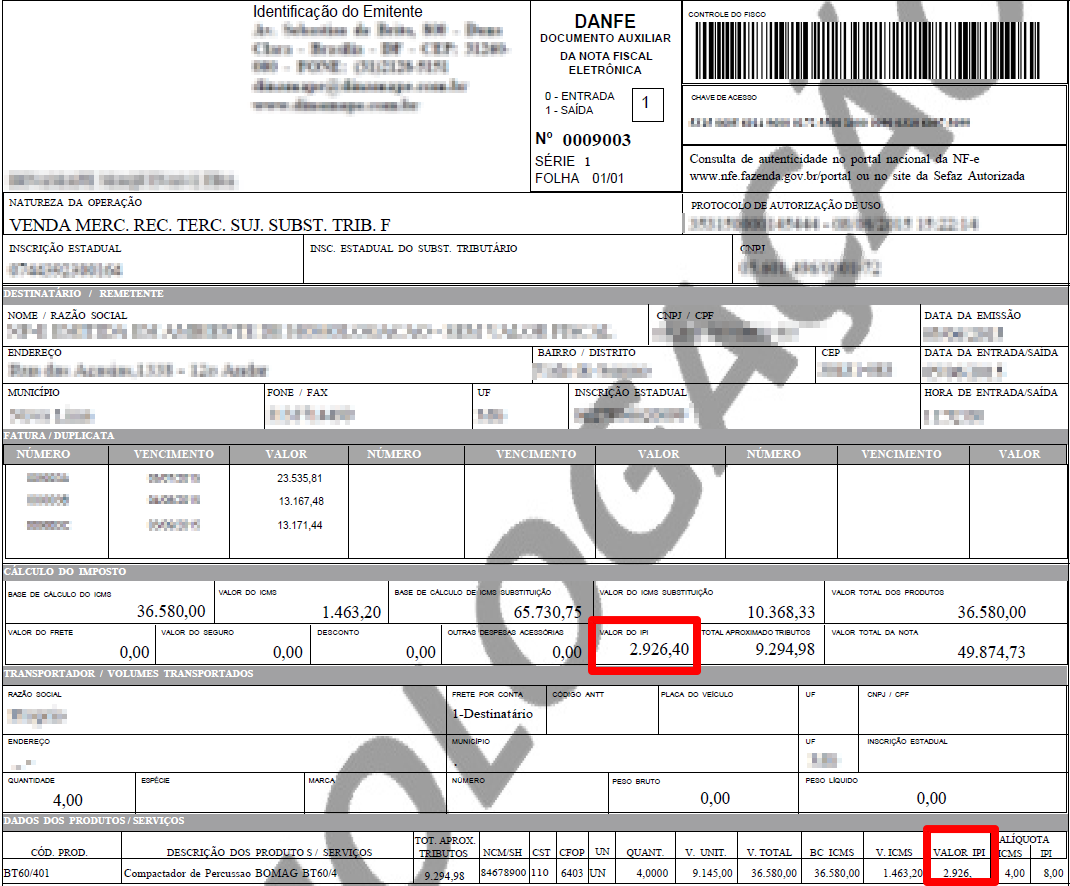
Figura
7 - Documento auxiliar
da nota fiscal eletrônica
"IPI faz parte da BC ICMS?": Informe se o IPI integrará a base de cálculo do ICMS.
"Enquadramento
legal IPI": o usuário associe a natureza de operação ao enquadramento
legal do IPI, conforme NT 2015/002.
Neste campo o usuário poderá informar qual deverá ser o enquadramento
do IPI conforme o CST do IPI e conforme a natureza da operação.
O campo Enquadramento Legal de IPI terá uma validação direta com o
campo CST do IPI. São elas:
Quando o CST do IPI estiver configurado como 02 ou 52 (Isenção), o código de enquadramento legal do IPI deverá ser entre o 301 até o 399;
Quando o CST do IPI estiver configurado como 04 ou 54 (Imunidade), o código do enquadramento legal do IPI deverá ser entre o 001 até o 099;
Quando o CST do IPI estiver configurado como 05 ou 55 (Suspensão), o código do enquadramento legal do IPI deverá ser entre o 101 até o 199;
Caso não seja informado nenhuma opção no enquadramento legal do IPI, o sistema pegará o valor 999 como padrão;
"Situação Tributária PIS" e "Situação Tributária COFINS": Selecione a opção correspondente à situação tributária PIS e COFINS de acordo com a operação que será realizada com este CFOP.
"ICMS na BC de PIS/COFINS": Informe se o ICMS integrará a base de cálculo do PIS/COFINS.
"IPI na BC do PIS/COFINS": Informe se o IPI integrará a base de cálculo do PIS/COFINS.
Sintegra - ress. ICMS
"Baixar estoque": Selecione "Sim" ou "Não" para baixa de estoque. Colocando "Sim" ao executar uma operação utilizando esta natureza a quantidade indicada de produtos será retirada do estoque.
"Não contribuinte": Selecione "Sim" para indicar que é não contribuinte ou "Não" para indicar que é contribuinte. Indica se essa operação é contribuinte ou não do ICMS.
Fiscal
|
Os dados desta seção serão utilizados para a geração do arquivo de escrituração fiscal digital através do Sisloc, a visualização dos mesmos estará condicionada ao módulo "Fiscal", que deve ser adquirido e habilitado junto ao suporte da empresa Sisloc Softwares, este módulo está disponível para os produtos Sisloc Sys e Sisloc Premium. A EFD-PIS/Cofins trata-se de um arquivo digital instituído no Sistema Publico de Escrituração Digital – SPED, a ser utilizado pelas pessoas jurídicas de direito privado na escrituração da Contribuição para o PIS/Pasep e Cofins, nos regimes de apuração não-cumulativo e/ou cumulativo, com base no conjunto de documentos e operações representativos das receitas auferidas, bem como dos custos, despesas, encargos e aquisições geradores de créditos da não-cumulatividade. Os documentos e operações da escrituração representativos de receitas auferidas e de aquisições, custos, despesas e encargos incorridos, serão relacionadas no arquivo da EFD-PIS/Cofins em relação a cada estabelecimento da pessoa jurídica. A escrituração das contribuições sociais e dos créditos será efetuada de forma centralizada, pelo estabelecimento matriz da pessoa jurídica. |
"Natureza": Selecione a natureza da contribuição a recolher para as operações que utilizarem este CFOP, verifique com sua contabilidade o código a ser selecionado neste campo. Este campo será habilitado apenas se o código da natureza iniciar com "5", "6" ou "7".
"Natureza BC crédito": Selecione o código da base de cálculo dos créditos para as operações que utilizarem este CFOP, verifique com sua contabilidade o código a ser selecionado neste campo.
"Movimenta produto": Indique se as operações que utilizarem este CFOP irão realizar a movimentação física dos itens/produtos relacionados à ela ou não.
"Devolução/ressarcimento": Selecione "Sim" ou "Não" para indicar se as operações que utilizarem este CFOP tem a finalidade de devolução ou de ressarcimento.
"Cód. conta relacionada": Selecione a conta contábil que será enviada ao EFD Contribuições. O cadastro da conta contábil é realizado no cadastro de empresa.
Clique no botão  para gravar
o cadastro. Ao final o cadastro ficará conforme mostra a imagem abaixo:
para gravar
o cadastro. Ao final o cadastro ficará conforme mostra a imagem abaixo:
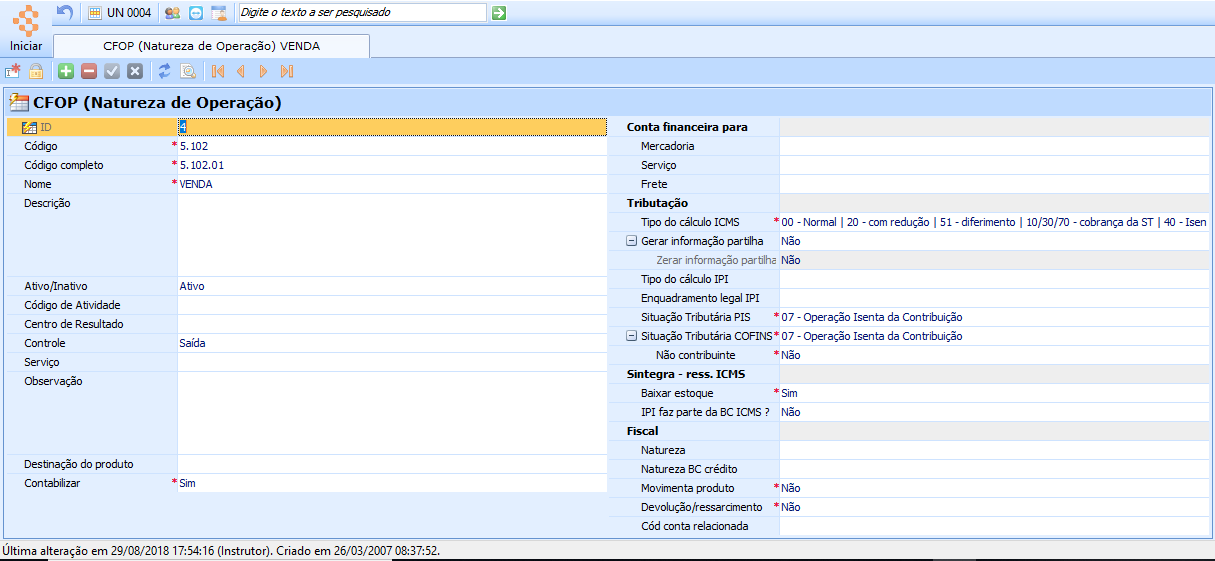
Figura
8 - Tela de um cadastro
Finalizado
Observação: esta funcionalidade somente estará disponível sob solicitação a SISLOC.
Se necessário o usuário configurar que para o CFOP específico tenha regras diferentes de alíquotas para PIS/COFINS. Então, se for informado um NCM para o CFOP o SISLOC passará a considerar estas informações para serem colocadas e utilizadas na Nota Fiscal.
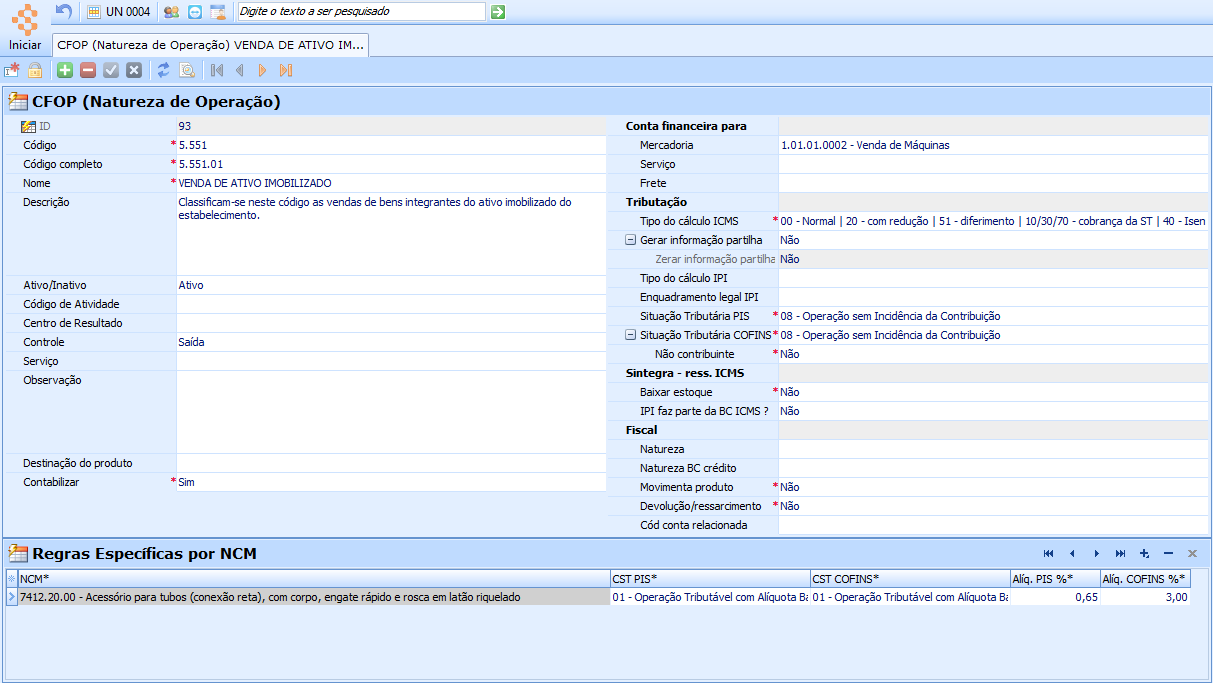
Figura
9 - Exemplo de Regra Específica por NCM
Neste exemplo acima, somente quando for utilizado o CFOP 5.551 e o NCM 7412.20.00 será absorvido os dados da seção "Regras Específicas por NCM" para o SISLOC utilizar para gerar a Nota Fiscal.
 - Nesta regra se visualiza
e seleciona uma das regras contábeis a ser aplicada juntamente com o CFOP
quando constar na nota fiscal. Somente pode selecionar uma regra contábil.
- Nesta regra se visualiza
e seleciona uma das regras contábeis a ser aplicada juntamente com o CFOP
quando constar na nota fiscal. Somente pode selecionar uma regra contábil.
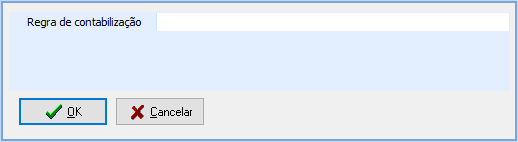
Figura
10 - Regra de contabilização
 - Processo
para vincular a Natureza de Operação que será utilizada para a emissão
de NFS-e (Nota Fiscal de Serviço Eletrônica). Deve ser informado primeiramente
o Município e depois a Natureza de Operação da NFS-e e, caso necessário,
o Local do Serviço. Pode-se cadastrar inúmeros registros de outros municípios
mas não é permitido cadastrar para o mesmo grupo o mesmo município.
- Processo
para vincular a Natureza de Operação que será utilizada para a emissão
de NFS-e (Nota Fiscal de Serviço Eletrônica). Deve ser informado primeiramente
o Município e depois a Natureza de Operação da NFS-e e, caso necessário,
o Local do Serviço. Pode-se cadastrar inúmeros registros de outros municípios
mas não é permitido cadastrar para o mesmo grupo o mesmo município.
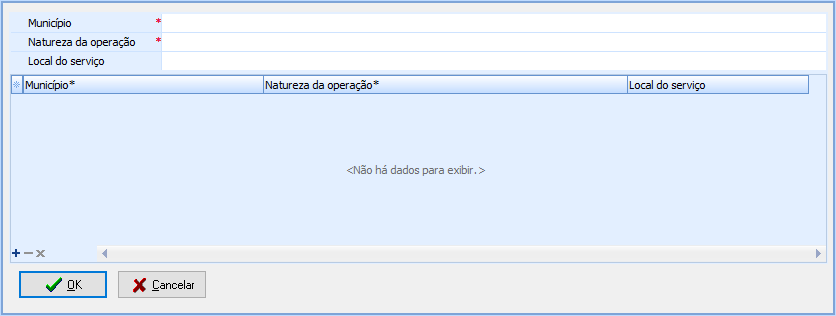
Figura
11 - Vincular Natureza de Operação NFS-e